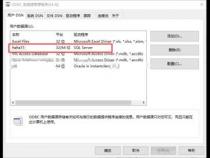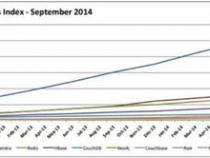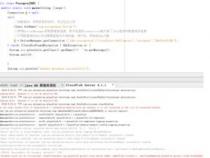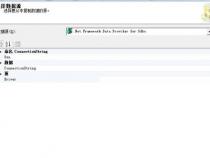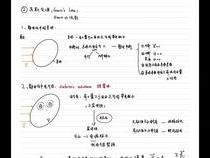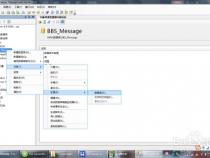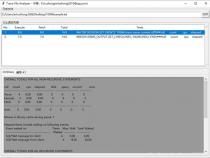odbc数据源配置
发布时间:2025-05-20 04:14:14 发布人:远客网络
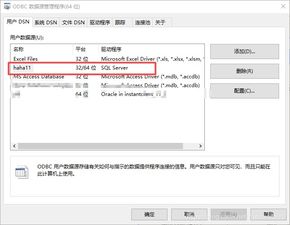
一、odbc数据源配置
1、首先要保证机器上装了oracle服务器端,并且能够正常运行。进入控制面板,将“查看方式”改为“小图标”。
2、点击管理工具,进入文件夹后,双击“数据源(ODBC)”。
4、选择对应的oracle数据库,我的oracle数据库服务名为oradb11g_home1,数据库名字可能不一样,注意核对,选中之后点击完成。
5、配置相关数据源信息,第一行是数据源的名字,自己取,方便以后程序调用,第二行可以选择不填,第三行是选择oracle数据库的服务器,可以是url,如果数据库安装在本地,就选择本地服务器的名字。
6、点击“test connection”测试一下是否能够连接成功。
7、至此,oracle数据源配置完毕。
二、如何用ODBC访问SQL数据库
1.选择“开始”→“管理工具”→“数据源(ODBC)”选项,显示“ODBC数据源管理器”对话框。
2.切换到“系统DSN”选项卡,默认情况下计算机中没有部署和任何数据库的连接。
3.单击“添加”按钮,显示“创建新数据源”对话框。在“选择您想为其安装数据源的驱动程序”列表中,选择“SQL Server”选项。
4.单击“完成”按钮,启动创建新数据源向导,显示“创建到SQL Server的新数据源”对话框。在“名称”文本框中,键入数据源的名称,在“服务器”列表中选择目标SQL Server 2008数据库服务器,或者键入数据库服务器的名称。
5.单击“下一步”按钮,显示下图对话框,设置数据库的身份验证方法。ODBC支持基于Windows NT模式的身份验证和基于SQL Server的验证模式。本例中选择SQL Server验证模式。在“登录ID”文本框中,键入数据库管理员的名称,在“密码”文本框键入数据库管理员的密码。
6.单击“下一步”按钮,显示下图所示的对话框。设置连接的目标SQL Server 2008数据库服务器后,默认连接的数据库。默认没有选择任何数据库,其他选项使用默认值即可。
7.单击“下一步”设置连接到SQL Server 2008的数据库参数,建议使用默认值。如果在部署SQL Server 2008的过程中,更改了默认的数据库参数,建议在此对话框中设置和部署数据库时使用相同的参数。
8.单击“完成”按钮,显示创建ODBC数据源使用的参数。
9.单击“测试数据源”按钮,测试能够连接到目标数据库,如果成功显示“SQL Server ODBC数据源测试”对话框,在“测试结果”列表中会显示“测试成功”信息。
10.单击两次“确定”按钮,完成ODBC数据源的创建,创建成功的数据源。应用程序即可通过ODBC数据源连接到目标数据库。
三、如何使用odbc连接数据库
使用odbc连接数据库的步骤如下:
1、首先安装Mysql odbc connector插件。配置32位ODBC数据源,选择“控制面板”->"系统和安全"->"管理工具",如下图所示:
2、双击ODBC数据源(32位),进入下面界面,如下图所示:
3、切换至“系统DSN”选项卡,滚动并选择MySQL ODBC 5.3 Unicode Driver,单击完成,如下图所示:
4、配置数据源与用户名密码,并选择相应的数据库(注:Data Source Name需要自己命名,Database需要选择自己需要使用的数据库),以下是配置好的数据源,如下图所示:
5、打开SSDT,新建ODBC数据源,选择刚刚建立的数据源,输入用户名和密码(与设置数据源的时候的用户名和密码一致),如下图所示: